怎样关闭无痕模式百度 如何关闭百度浏览器的无痕模式
更新时间:2023-09-09 13:44:46作者:yang
怎样关闭无痕模式百度,无痕模式是现代浏览器的一种重要功能,它可以在用户浏览网页时不留下任何痕迹,保护用户的个人隐私,百度浏览器作为一款常用的浏览器,也提供了无痕模式供用户选择使用。有时候我们可能需要关闭无痕模式,以便更好地管理和追踪自己的浏览记录。如何关闭百度浏览器的无痕模式呢?下面将介绍几种简单的方法,帮助你轻松关闭百度浏览器的无痕模式。
方法如下:
1.用手机打开百度APP,在APP首页找到右下角的“我”。点击进入;
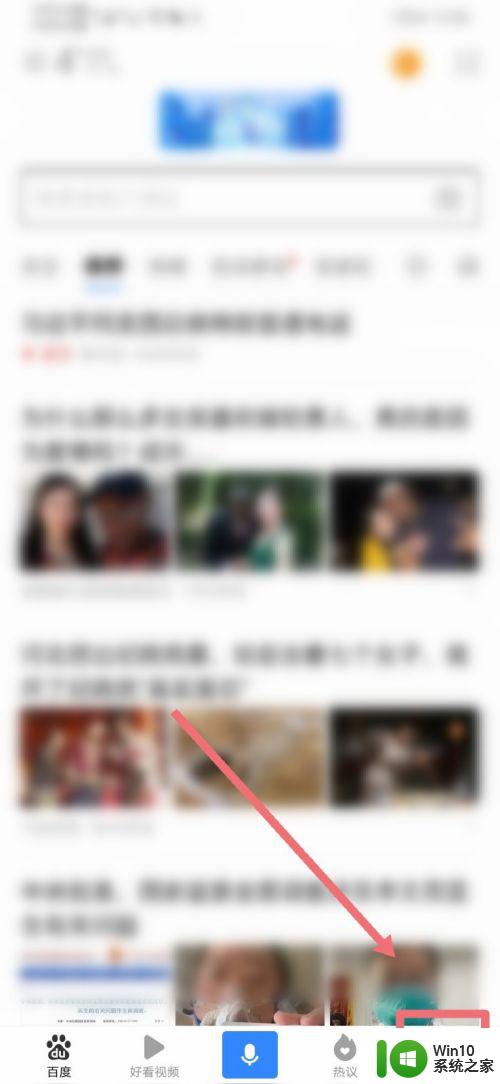
2.进入页面后,下滑页面找到“设置”选项并打开;
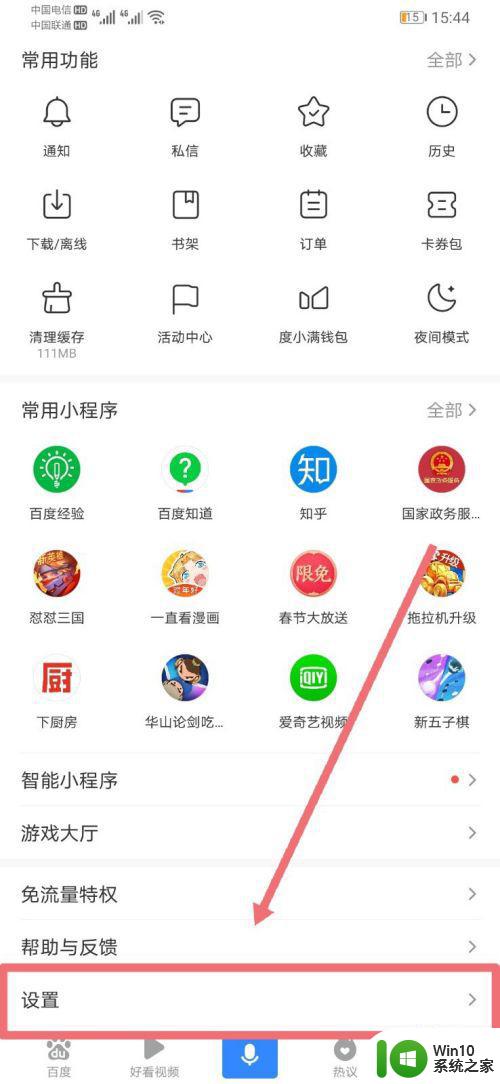
3.在“设置”页面中找到“历史记录”选项,打开进入;
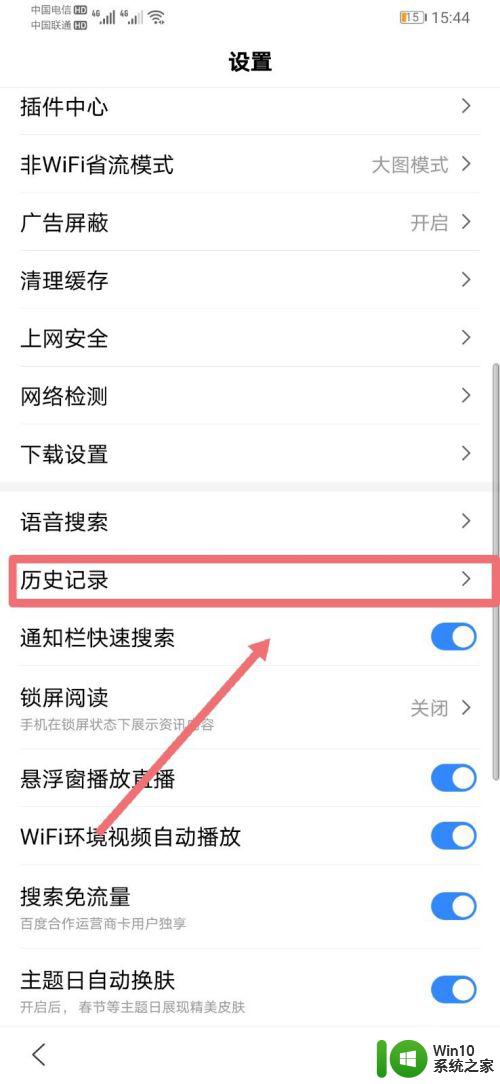
4.下滑页面后可以看到“搜索浏览”选项是处于关闭状态的,这时你的百度APP是处于无痕浏览模式的;
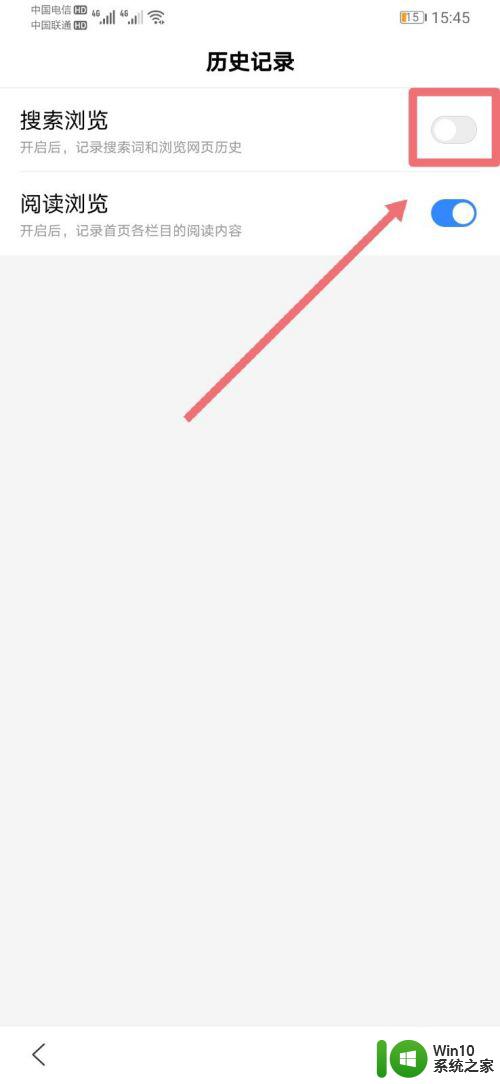
5.接着打开“搜索浏览”选项,这样以后的你的搜索历史就会出现了。可以查到了,也就是关闭了无痕模式。
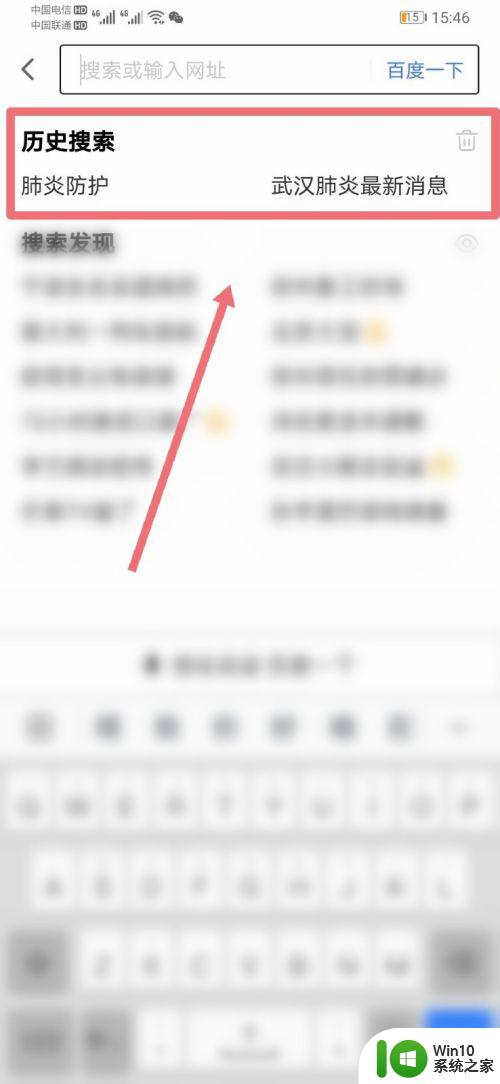
以上就是关闭百度无痕模式的所有内容了,如果您还不了解,请根据本文提供的方法进行操作,希望能对您有所帮助。
怎样关闭无痕模式百度 如何关闭百度浏览器的无痕模式相关教程
- 浏览器怎么退出无痕浏览模式 无痕模式如何关闭
- 谷歌无痕浏览器 谷歌浏览器如何开启无痕模式
- uc浏览器设置无痕的方法 uc浏览器怎么开启无痕模式
- 谷歌浏览器无痕浏览开启教程 谷歌无痕模式怎么开启
- 百度关闭纯净阅读模式在哪里 百度纯净阅读模式关闭方法
- 电脑如何设置无痕浏览模式 无痕浏览的电脑设置方法
- 苹果safari如何开启无痕浏览模式 如何在苹果mac电脑上使用无痕浏览器进行隐私浏览
- 百度文库关闭ai文档助手 如何关闭百度经验的AI辅助功能
- 网页怎么退出阅读模式 浏览器如何关闭阅读模式
- 百度搜索关键词怎么关闭 怎样关闭百度搜索关键词记录功能
- 谷歌浏览器夜间模式怎么关闭 切换Chrome浏览器夜间模式的两种方式
- 360浏览器极速模式如何关闭 如何在360浏览器中启用极速模式
- U盘装机提示Error 15:File Not Found怎么解决 U盘装机Error 15怎么解决
- 无线网络手机能连上电脑连不上怎么办 无线网络手机连接电脑失败怎么解决
- 酷我音乐电脑版怎么取消边听歌变缓存 酷我音乐电脑版取消边听歌功能步骤
- 设置电脑ip提示出现了一个意外怎么解决 电脑IP设置出现意外怎么办
电脑教程推荐
- 1 w8系统运行程序提示msg:xxxx.exe–无法找到入口的解决方法 w8系统无法找到入口程序解决方法
- 2 雷电模拟器游戏中心打不开一直加载中怎么解决 雷电模拟器游戏中心无法打开怎么办
- 3 如何使用disk genius调整分区大小c盘 Disk Genius如何调整C盘分区大小
- 4 清除xp系统操作记录保护隐私安全的方法 如何清除Windows XP系统中的操作记录以保护隐私安全
- 5 u盘需要提供管理员权限才能复制到文件夹怎么办 u盘复制文件夹需要管理员权限
- 6 华硕P8H61-M PLUS主板bios设置u盘启动的步骤图解 华硕P8H61-M PLUS主板bios设置u盘启动方法步骤图解
- 7 无法打开这个应用请与你的系统管理员联系怎么办 应用打不开怎么处理
- 8 华擎主板设置bios的方法 华擎主板bios设置教程
- 9 笔记本无法正常启动您的电脑oxc0000001修复方法 笔记本电脑启动错误oxc0000001解决方法
- 10 U盘盘符不显示时打开U盘的技巧 U盘插入电脑后没反应怎么办
win10系统推荐
- 1 番茄家园ghost win10 32位官方最新版下载v2023.12
- 2 萝卜家园ghost win10 32位安装稳定版下载v2023.12
- 3 电脑公司ghost win10 64位专业免激活版v2023.12
- 4 番茄家园ghost win10 32位旗舰破解版v2023.12
- 5 索尼笔记本ghost win10 64位原版正式版v2023.12
- 6 系统之家ghost win10 64位u盘家庭版v2023.12
- 7 电脑公司ghost win10 64位官方破解版v2023.12
- 8 系统之家windows10 64位原版安装版v2023.12
- 9 深度技术ghost win10 64位极速稳定版v2023.12
- 10 雨林木风ghost win10 64位专业旗舰版v2023.12